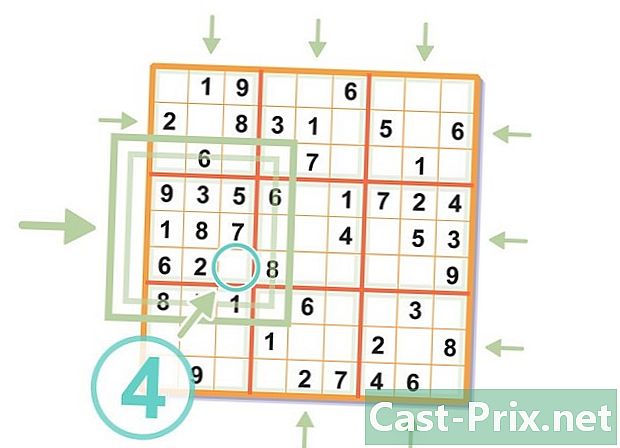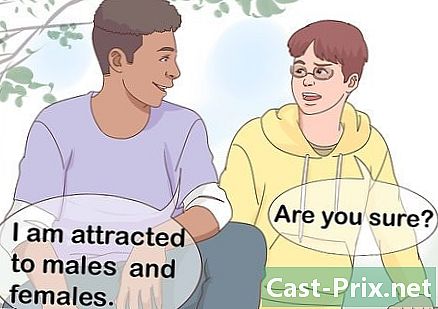Ako odstrániť heslo iného používateľa v systéme Windows
Autor:
Randy Alexander
Dátum Stvorenia:
25 Apríl 2021
Dátum Aktualizácie:
26 V Júni 2024

Obsah
V tomto článku: Použitie ovládacieho panelaPoužite príkazový riadok
Naučte sa, ako odstrániť heslo od miestneho používateľa v systéme Windows 7 alebo Windows 10. Je to možné iba v prípade, že používate účet správcu. Pretože účty Microsoft používajú na prihlásenie heslo Outlook, nemôžete odstrániť ich heslo. Nikdy neodstraňujte heslo iného používateľa bez jeho výslovného súhlasu.
stupňa
Metóda 1 Používanie ovládacieho panela
- Otvorte ponuku štart

. Kliknite na logo Windows v ľavej dolnej časti obrazovky alebo stlačte kláves ⊞ Win klávesnice. -
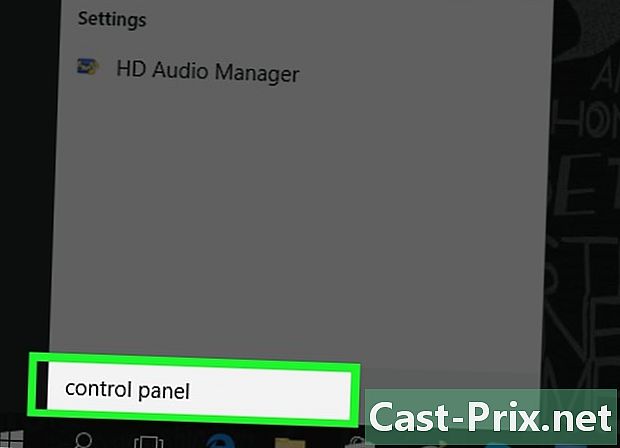
typ ovládací panel v ponuke Štart. Počítač vyhľadá aplikáciu Ovládací panel. -
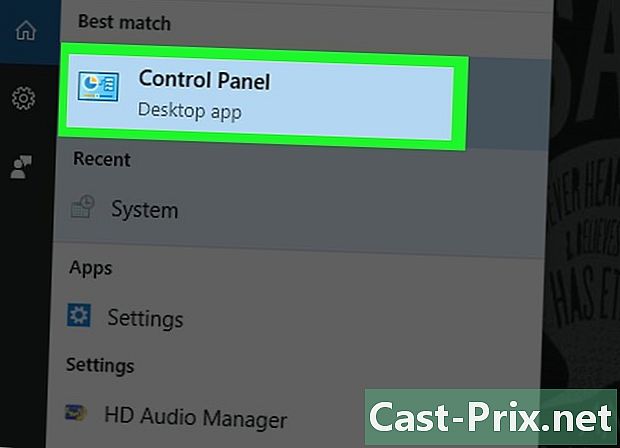
Kliknite na Ovládací panel. Toto je modré pole v hornej časti ponuky štart. -

lis Používateľské účty. ikona Používateľské účty má tvar 2 ľudí. -

vybrať Používateľské účty. Táto možnosť je v hornej časti stránky. -

Kliknite na Spravujte iný účet. Táto možnosť je pod nadpisom Upravte svoj používateľský účet. -
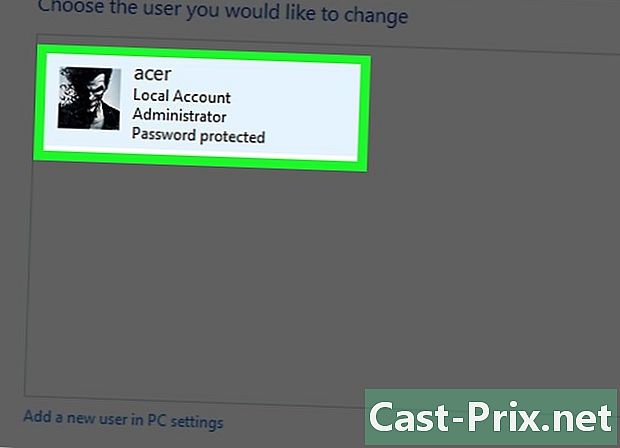
Vyberte si účet. Kliknite na účet, ktorého heslo chcete odstrániť. Malo by byť napravo od okna. -

Kliknite na Zmeňte heslo. Toto je odkaz naľavo od okna.- Ak nevidíte túto možnosť pre vybraný používateľský účet, účet nie je miestny a jeho heslo nemôžete odstrániť.
-
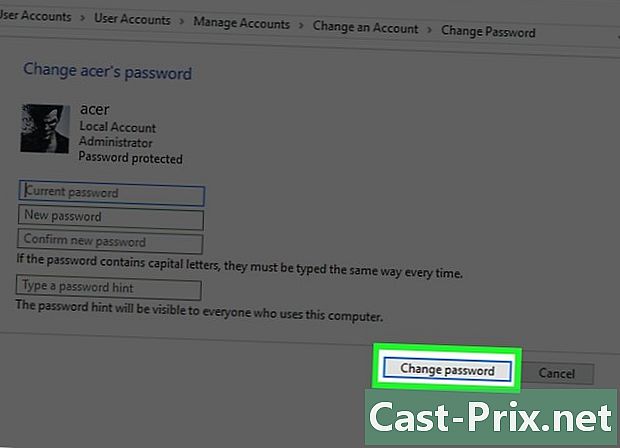
vybrať zmena. Toto tlačidlo sa nachádza v dolnej časti okna. Ak chcete odstrániť heslo z vybraného používateľského účtu, nechajte polia na prázdnej stránke.
Metóda 2 Použite príkazový riadok
-

Otvorte ponuku štart
. Kliknite na logo Windows v ľavej dolnej časti obrazovky alebo stlačte kláves ⊞ Win klávesnice. -
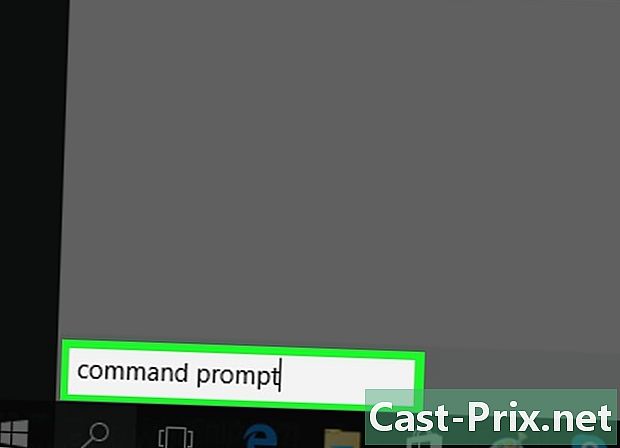
typ príkazový riadok v ponuke Štart. Váš počítač prehľadá aplikáciu Príkazový riadok. -
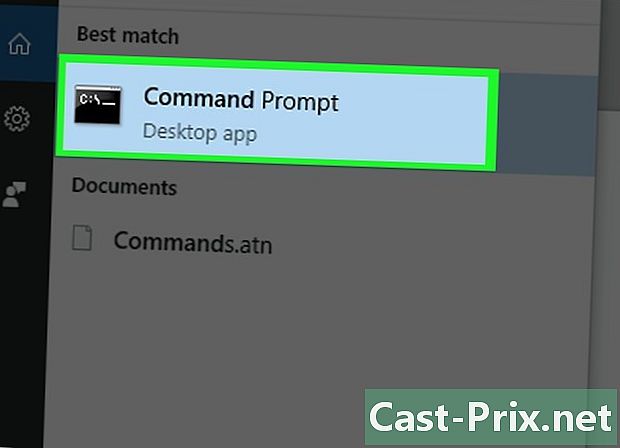
Kliknite pravým tlačidlom myši
túžba objednávok. Mala by byť v hornej časti okna štart, Zobrazí sa rozbaľovacia ponuka. -

lis Spustiť ako správca. Táto možnosť sa nachádza v hornej časti rozbaľovacej ponuky.- Ak potom uvidíte chybu, znamená to, že nepoužívate účet správcu a nemôžete odstrániť heslo ostatných používateľov.
-

Kliknite na áno keď ste pozvaní. Objednávky sa otvoria. -
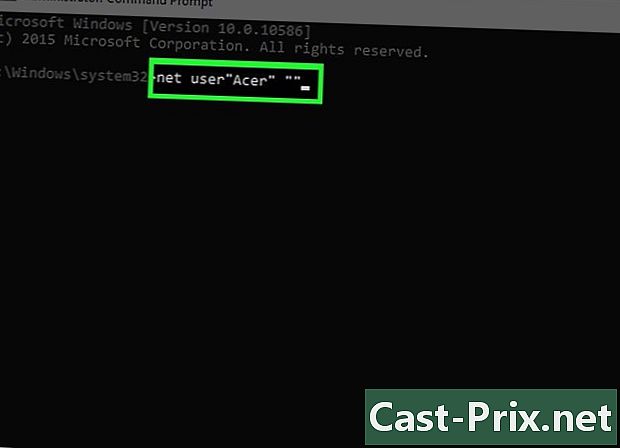
typ net user "user name" v riadku objednávky. Nahraďte „meno používateľa“ menom účtu, ale ponechajte úvodzovky.- Napríklad, ak je názov účtu „JohnBeru“, zadajte čistý užívateľ „JeanBeru“ v riadku objednávky.
- Ak je v názve účtu medzera (napríklad „John Beru“), namiesto medzery (napríklad Jean_Beru) zadajte dolnú spojovník.
-

lis vstup. Vaša objednávka bude vykonaná a heslo vybraného účtu bude odstránené.
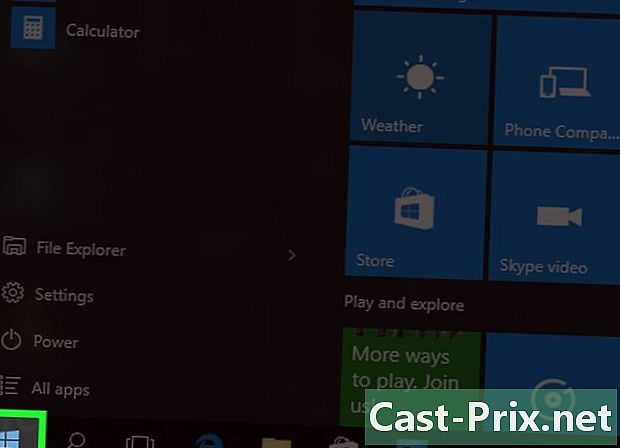
- Ak je váš počítač súčasťou siete (napríklad škola alebo spoločnosť), môžete požiadať správcu systému o odstránenie používateľského účtu.
- Pred odstránením hesla iného používateľa vždy požiadajte o písomný súhlas.
- Ak je zvolený používateľ prihlásený pri pokuse o vymazanie hesla, na obrazovke sa môže zobraziť chyba. Tomu môžete zabrániť reštartovaním počítača.